تعد إيماءات اللمس المتعدد أو تعدد المهام واحدة من أروع ميزات iOS لجهاز iPad. باستخدام هذه الإيماءات ، يمكنك التبديل بسهولة وسرعة بين التطبيقات ، والعودة إلى الشاشة الرئيسية (الشاشة الرئيسية) ، وإغلاق التطبيقات ، وغير ذلك الكثير. استخدم تعدد المهام للعمل مع تطبيقين في نفس الوقت ، أو للرد على النصوص أو رسائل البريد الإلكتروني أثناء مشاهدة مقاطع الفيديو ، أو التبديل بسرعة إلى تطبيقات مختلفة باستخدام هذه الإيماءات.

كيفية تمكين إيماءات تعدد المهام
أولاً ، تأكد من أنك سمحت بإيماءات تعدد المهام. لتشغيل هذا ، فقط اضغط على الإعدادات> عام> تعدد المهام> الإيماءات (أو إيماءات تعدد المهام في نظام iOS الأقدم) وقم بتبديل هذا الخيار إلى وضع التشغيل.
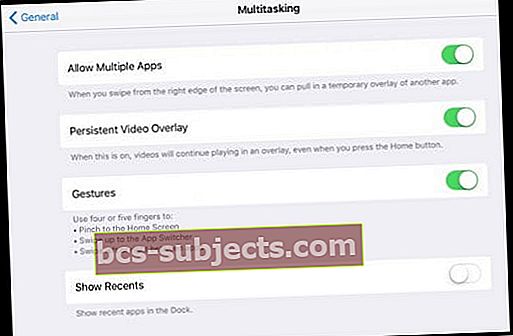
يمكنك الآن استخدام إما أربعة أو خمسة أصابع لأداء مهام متعددة اللمس على النحو التالي:
أغلق التطبيقات وضم إلى الشاشة الرئيسية

استخدم أربعة أو خمسة أصابع في إيماءة القرص للعودة إلى الشاشة الرئيسية، بدلاً من الضغط على زر الصفحة الرئيسية. إنه سريع ومباشر.
افتح شريط المهام المتعددة
هل تريد فتح شريط المهام المتعددة لفرض إغلاق أحد التطبيقات أو التبديل بين التطبيقات؟ يمكنك القيام بذلك عن طريق النقر فوق زر الصفحة الرئيسية مرتين. يمكنك أيضًا القيام بذلك باستخدام إيماءات تعدد المهام باستخدام أربعة أو خمسة أصابع للتمرير لأعلى.

تبديل التطبيقات عن طريق التمرير إلى اليسار أو اليمين

هذه واحدة من أكثر إيماءات تعدد المهام فائدة. قم بالتبديل بين التطبيقات باستخدام أربعة أو خمسة أصابع والتمرير إلى اليسار أو اليمين.
قم بتشغيل ميزات تعدد المهام أو إيقاف تشغيلها
- اذهب إلى الإعدادات> عام> تعدد المهام
- السماح بتطبيقات متعددة: أوقف التشغيل إذا كنت لا تريد استخدام Slide Over أو Split View
- تراكب الفيديو الثابت: قم بإيقاف تشغيله إذا كنت لا تريد استخدام صورة داخل صورة
- الإيماءات: قم بإيقاف التشغيل إذا كنت لا تريد استخدام إيماءات تعدد المهام لرؤية مبدل التطبيق ، والعودة إلى الشاشة الرئيسية ، والمزيد
استخدم التطبيقات أثناء مشاهدة مقطع فيديو باستخدام صورة داخل صورة

باستخدام صورة داخل صورة ، استخدم FaceTime أو شاهد فيلمًا وافعل أشياء أخرى مثل التحقق من البريد الإلكتروني أو إرسال رسائل نصية إلى الأصدقاء أو كتابة الملاحظات والتذكيرات. كل ما عليك فعله هو النقر على زر الصورة في الصورة وسيتحول FaceTime أو الشاشة إلى زاوية من شاشتك. افتح تطبيقًا آخر وسيستمر الفيديو أو محادثة FaceTime.


